
Online güvenliğin artan farkındalığı ile, özel verileri şifrelemek ve çeşitli internet kısıtlamalarını atlamak için VPN kullanmak giderek popüler bir konu haline geliyor. Ancak, birçok kullanıcı henüz Windows’ta bir VPN nasıl kurulur bilmiyor olabilir.
Önemli değil, lütfen bu blogu okuyun ve size Windows 10 ve Windows 11’de VPN kurulumunu tamamlamanız için 2 yöntemle rehberlik edeceğiz.

Table of Contents
Neden Windows PC’niz için bir VPN’e ihtiyacınız var?
İlk olarak, bir VPN’ın bize neler yapabileceğini anlamaya çalışalım.
・Veri Gizliliğini Koru: VPN şifrelemesi, çevrimiçi verilerinizi kötü niyetli kişiler tarafından okunmasını veya çalınmasını engelleyen önemli bir özelliktir.
・Anonim Olarak Göz Atın: VPN’ler, verilerinizi diğer bölgelerdeki sunucular aracılığıyla yönlendirerek IP adresinizi değiştirir, bu da üçüncü tarafların gerçek tarama geçmişinizi takip etmesini imkansız hale getirir. IP adresi hakkında daha fazla bilgi edinin.
・Para Kazanın: Çok uluslu ürünler bölgeye göre farklı fiyatlandırılır. IP adresinizi değiştirerek VPN kullanarak YouTube Premium, Steam Keys ve Netflix Plan gibi ürünleri en düşük fiyatlarla satın alabilirsiniz.
・Bölgesel İçeriğe Erişim: Netflix, HBO Max ve diğer platformlardaki coğrafi kısıtlamaları aşarak küresel içeriğin keyfini çıkarın.
・Güvenliği Geliştirin: Üst düzey VPN’ler, VPN Bulanıklığı, Kesme Anahtarı ve DNS Sızıntı Koruması gibi gelişmiş özellikler sunarak çevrimiçi güvenliğiniz için sağlam bir kalkan sağlar.
Windows 10/11 üzerinde Otomatik Olarak Bir VPN Kurulumu Yapın
Windows PC’lerde VPN yapılandırması için genellikle iki yöntem bulunur, otomatik ve manuel.
Windows kullanıcılarının çoğu için otomatik yapılandırma için VPN istemcisini kullanmanızı öneririz. Yalnızca istemciyi indirin, kurun ve etkileşime girin, böylece tüm VPN özelliklerine erişebilirsiniz – çok kolay ama verimli.
Şimdi Windows 10/11’de VPN nasıl otomatik olarak kurulur, detaylı bir rehberi net ekran görüntüleriyle kontrol edelim. Örneğimiz olarak, Windows için en iyi VPN’lerden biri olan X-VPN‘i kullanacağız.
VPN Uygulamasını İndirin ve Kurun
・Windows PC’nizde VPN indirmek için X-VPN resmi sitesine gidin.
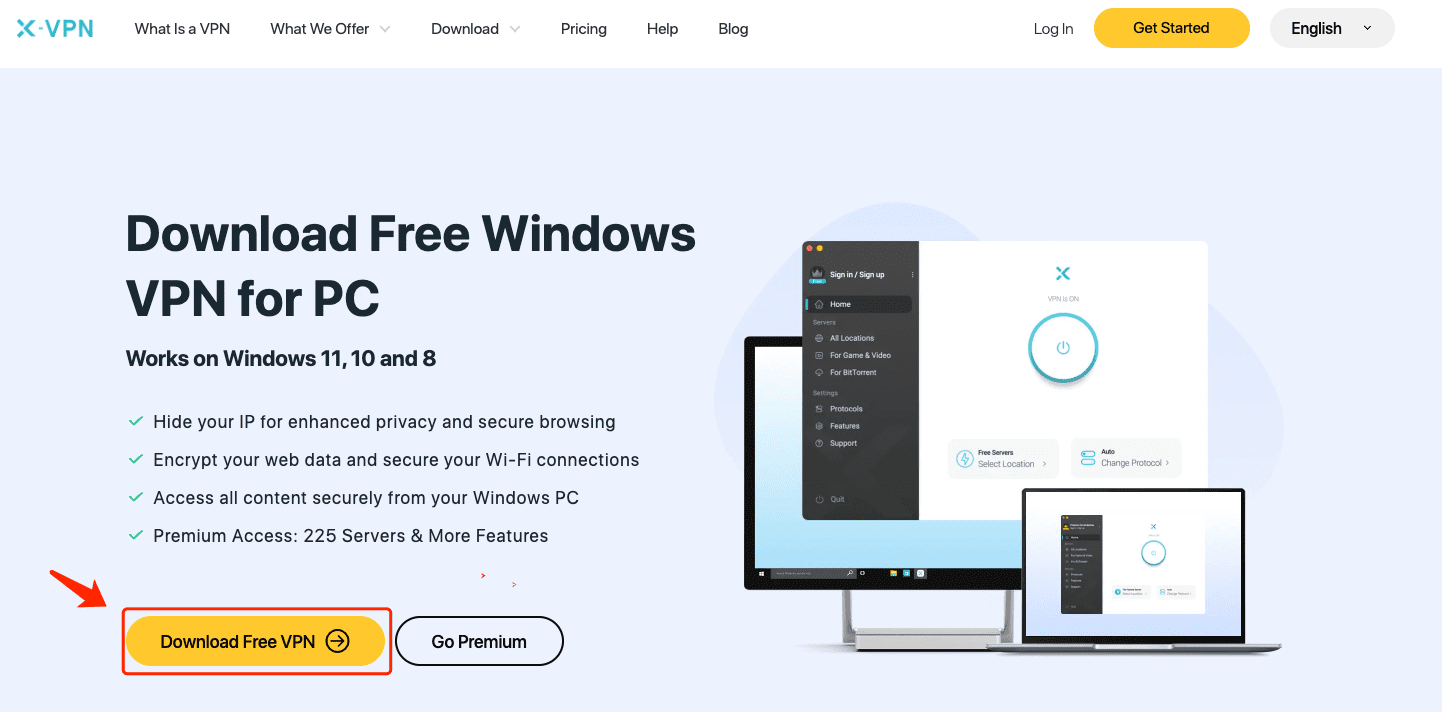
・X-VPN’ı Microsoft Mağazası‘ndan edinmek başka iyi bir yol.
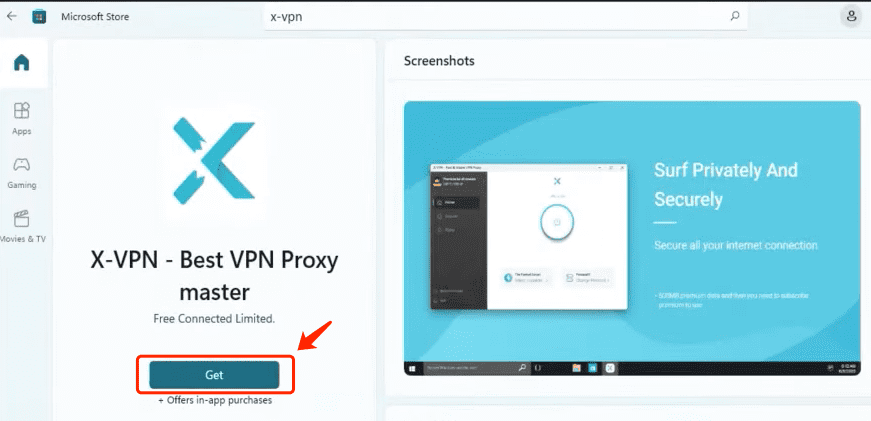
VPN Uygulamasını çalıştırın
Adım 1. Kurulum tamamlandığında, uygulamayı açın ve X-VPN’in Gizlilik Politikası ve Hizmet Koşulları‘nı kabul edin.
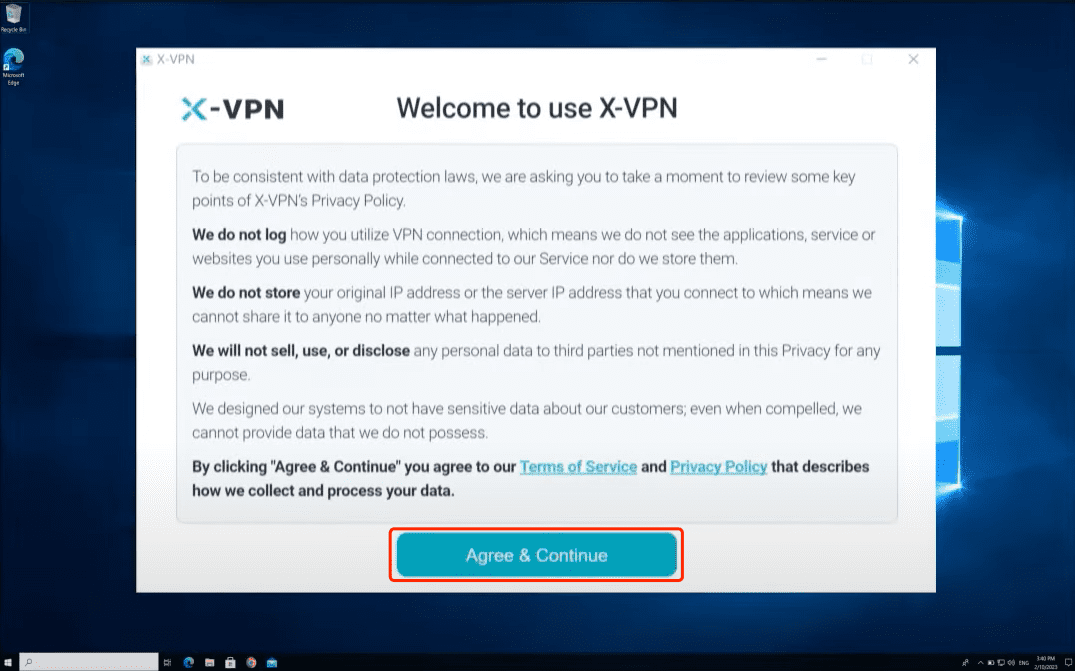
Adım 2. Zaten bir X-VPN hesabınız varsa, lütfen oturum açın. Yoksa, bir Premium plan seçin ve bir hesap oluşturun. Ücretsiz kullanım için, sadece bir hesap olmadan X-VPN’i girin.
・ X-VPN, öne çıkan bir sağlayıcı olarak, ücretsiz kullanıcılara cömert bir hizmet sunar – hız sınırlaması olmaksızın, süresiz kullanım imkanı ve güçlü şifreleme. Ancak, ücretsiz kullanıcılara sunulan özellikler, premium üyelere kıyasla biraz sınırlıdır.
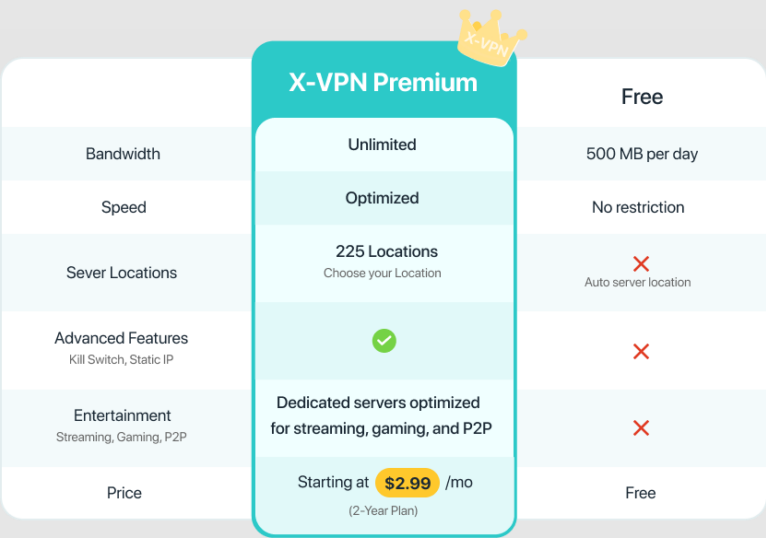
・Şimdi X-VPN sadece $2.99/ay başlıyor, ücretsiz olarak tüm özellikleri engellemek için aşağıdaki yeşil düğmeye basabilir ve para iade garantisi ile 30 gün boyunca ücretsiz olarak kullanabilirsiniz.
・8000+ Sunucu ・Gelişmiş Özellikler・Ek Güvenlik Araçları
VPN Ana Sayfasına Giriş Yap
・X-VPN’ı başlattığınızda, VPN ana sayfası sizi ilk karşılayacak – her kullanıcının en sık ziyaret ettiği alan ve aynı zamanda hizmetimizin ana özelliği.
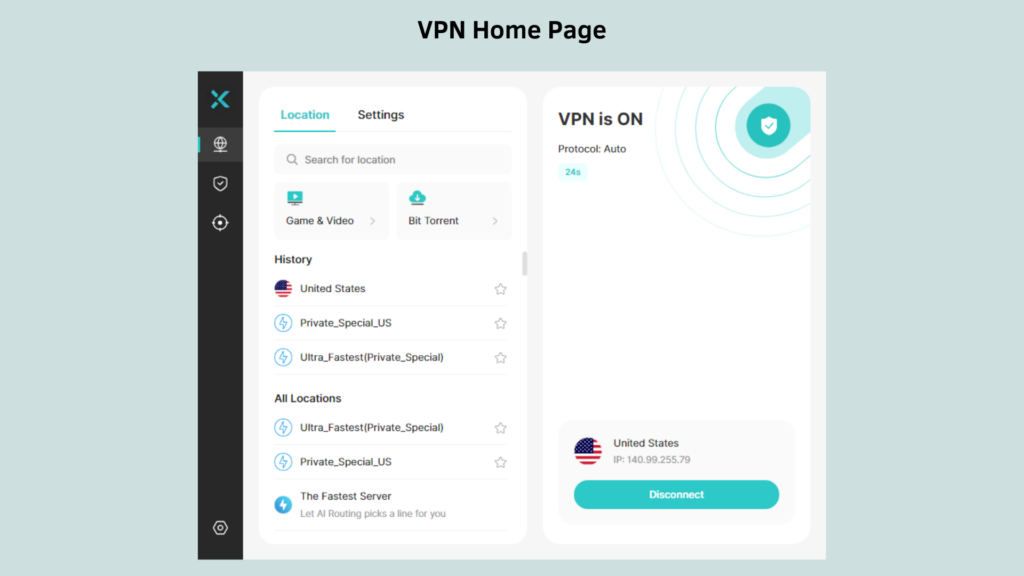
Kullanıcı deneyimini geliştirmek için, Seçilen Konum, VPN Ayarları ve Hızlı Bağlantı bölümlerini tek bir arayüzde merkezileştirdik.
VPN Sunucusu Seçin
Adım 1. Artık sayfanın sol tarafında detaylı Konum ayarlarını doğrudan görebilirsiniz. Yukarıdan aşağıya özellik paneli şunları içerir:
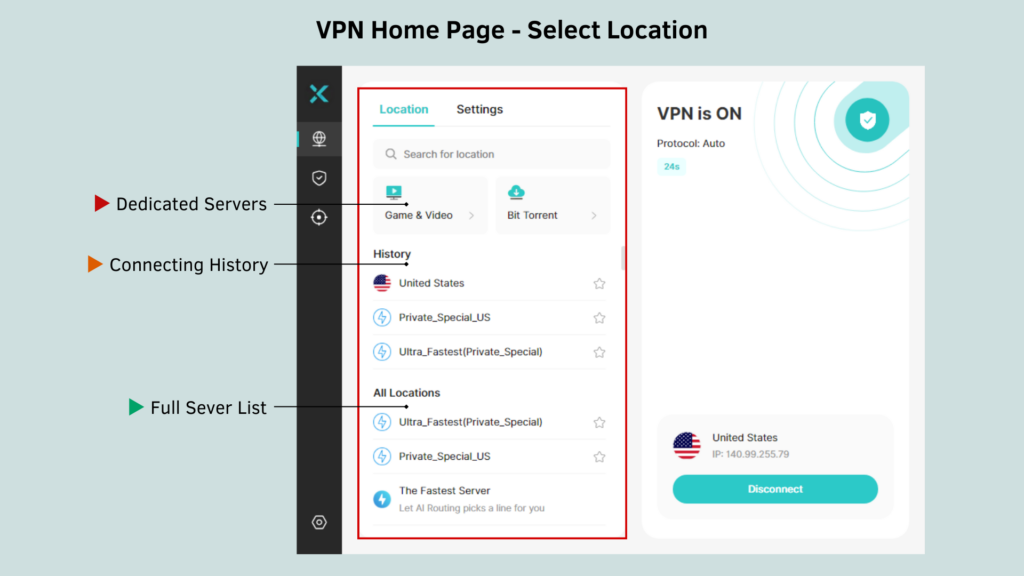
・Manuel Arama Çubuğu: Hedef ülke/şehrinizi doğrudan girerek istediğiniz sunucuyu hızlı bir şekilde bulun.
・Dedicated Sunucular: Belirli amaçlar için optimize edilmiş sunucu, oyun, yayın ve Torrenting dahil.
・Geçmiş: Hızlı yeniden bağlanmalar için önceki bağlantı geçmişini görüntüleyin.
・Tüm Konumlar: 225’den fazla konumda 8000’den fazla sunucunun detaylı listesini görmek için aşağı kaydırın.
Adım 2. Tüm konumlardaki VPN sunucularının detaylı listesini kontrol edin. Hedef ülkenize>bölgenize gidin ve otomatik olarak bağlanmak için belirli bir sunucuya tıklayın.
2. Sunucuyu kaydetmek için favori işaretine dokunun.
3. X-VPN tarafından sağlanan özel sunucuları seçmek için Oyun & Video veya Torrent için seçeneğine dokunun.
VPN Ayarlarını Ayarla
Adım 1. “Konum” yanındaki düğmeye tıklayarak VPN Ayarları arayüzüne geçin. Burada şunları yapabilirsiniz:
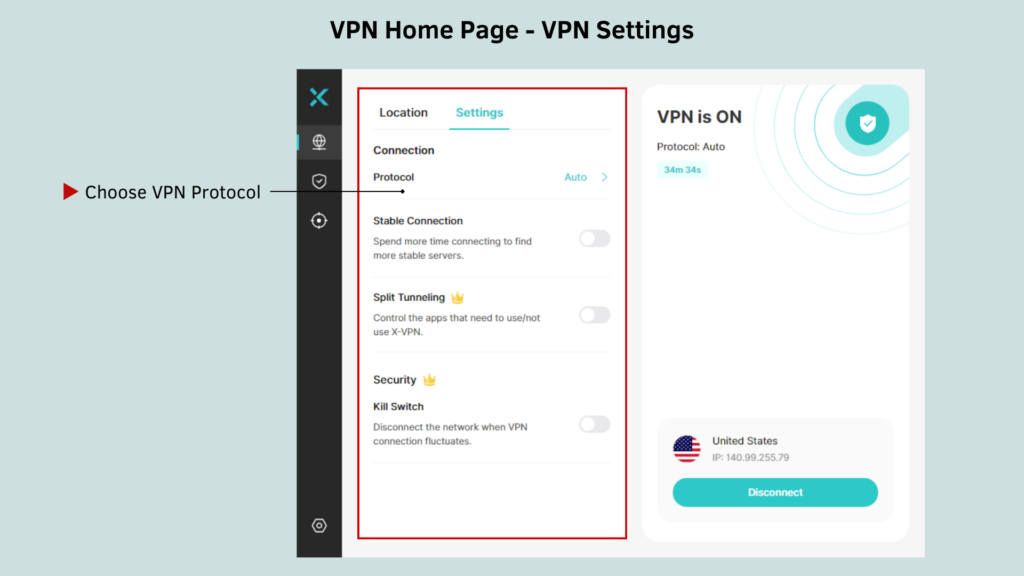
・İhtiyaçlarınıza uygun olan VPN protokolünü manuel olarak seçin veya X-VPN otomatik olarak en uygun seçeneği seçecektir.
・Çevrimiçi deneyiminizi geliştirmek için VPN özelliklerini özelleştirin.
Hızlı Bağlantı
Adım 1. Sağ tarafta bulunan Hızlı Bağlantı panelinde VPN Bağlantı bilgilerini kontrol edin.
・VPN bağlantı durumu
・Şu anda kullanılan VPN protokolü
・VPN kullanım süresi
・Bağlı sunucu
・Şu anda kullanılan IP adresi
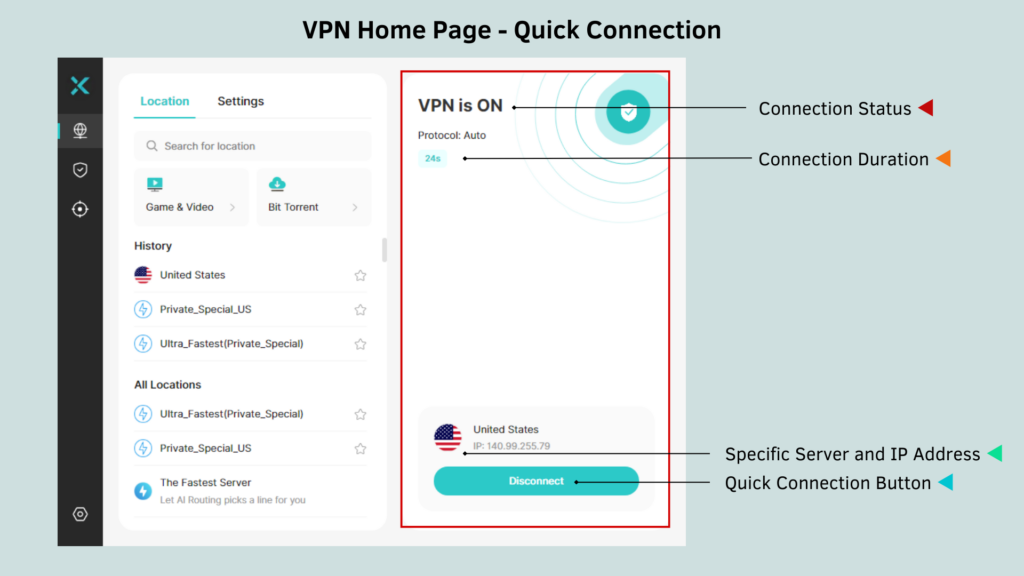
Adım 2. Sadece Hızlı Bağlan düğmesine tıklayarak VPN’i saniyeler içinde kolayca bağlayabilir veya bağlantısını kesabilirsiniz.
Ek Güvenlik Araçları Kullanın
Windows için X-VPN, 3 yeni güvenlik özelliğinin entegrasyonuyla kapsamlı gizlilik ve güvenlik çözümünüz olmayı hedefleyen yüksek kaliteli bir hizmet sunmak üzere yeniden güncellendi – Güvenli Gözatma, Bilgisayar Güvenliği ve Kimlik Koruma. Bunları bulmak için:
Adım 1. Sol gezinti çubuğundan Güvenlik veya Karanlık Web İzleyici‘ye tıklayın ve şu anda güncellenmiş olan tüm güvenlik araçlarına erişin.

Güvenlik bölümü için şunları bulabilirsiniz:
・Tarayıcı Koruma: İzleyicileri engelle, kötü amaçlı web sitelerini engelle ve kötü amaçlı indirmeleri durdur.
・Ad-Blocker: Tüm türdeki reklamları, bannerları, video reklamları ve açılır pencereleri içeren reklamları temizleyerek çevrimiçi gezintiyi temizler.
・Depolama Temizliği: Özel bir zamanlama planına göre disk alanınızı otomatik olarak temizler.
・Başlatma: Önyükleme hızını artırmak için gereksiz başlangıç öğelerini devre dışı bırakın.
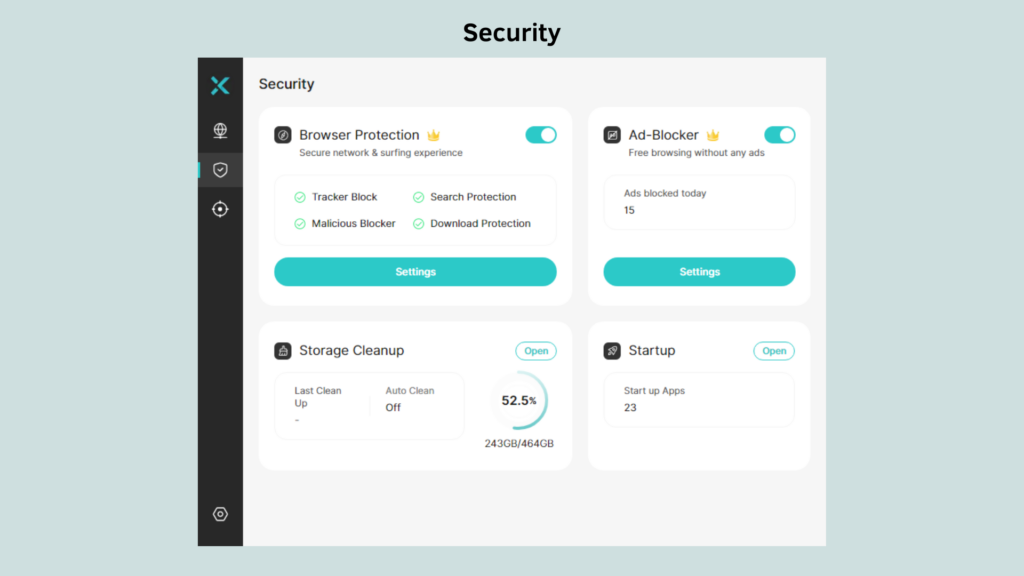
Karanlık Web İzleyici bölümü için şunları yapabilirsiniz:
・En fazla 5 özel e-posta adresini bağlayın ve X-VPN’in günlük olarak karanlık web veritabanını tarayarak kimlik sızıntısını etkili bir şekilde önlemesine izin verin.
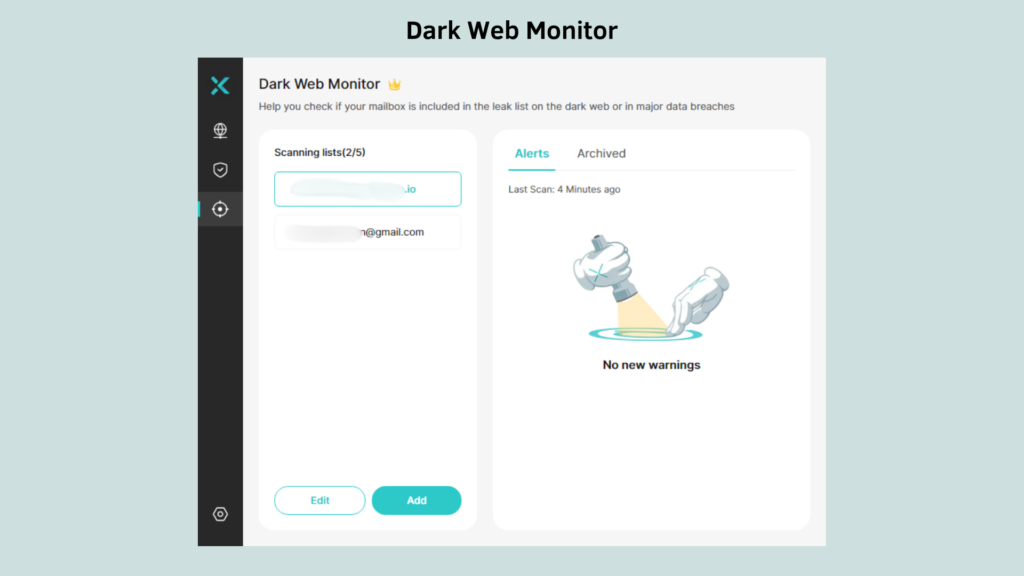
Daha fazla ayrıntı öğrenmek için blogu okuyabilir veya Windows için yeni X-VPN’i kişisel olarak deneyimlemek için aşağıdaki düğmeye tıklayabilirsiniz, tüm premium özellikleri risksiz bir iade politikasıyla ücretsiz deneyimleyin.
・8000+ Sunucu ・Gelişmiş Özellikler・Ek Güvenlik Araçları
Şimdi Windows 10/11’de VPN kurulumunuz tamamlandı! Sorunlarla karşılaşırsanız, bize Ayarlar> Yardım Merkezi> Bize E-posta Gönder veya Canlı Sohbet üzerinden ulaşın.
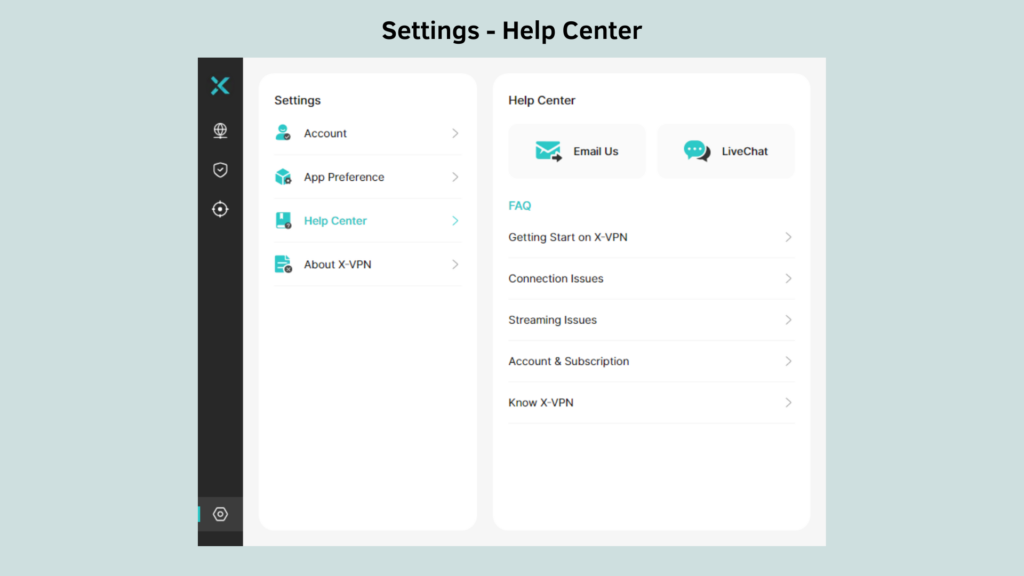
Windows 10/11 üzerinde VPN Nasıl El ile Kurulur
Tabii ki, uygulamalarla sınırlı olmak istemiyorsanız ve kendi VPN’inizi yapılandırmak istiyorsanız, Windows 10 ve Windows 11’deki dahili özellikleri kullanabilirsiniz.
Aşağıdaki kılavuzda, adım adım Windows 10’u kullanarak sizi yönlendireceğiz. Endişelenmeyin, Windows 11 kullanıcıları – adımlar aynı.
Adım 1. Windows Başlat simgesine gidin> Ayarlar.
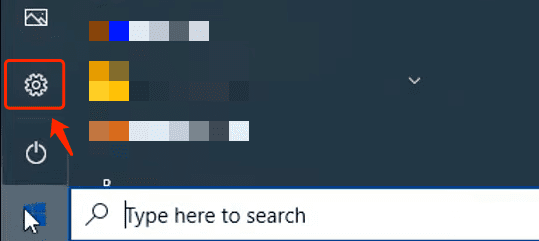
Adım 2. Windows Ayarları’nda Ağ ve İnternet> VPN> VPN bağlantısı ekle bölümüne gidin.
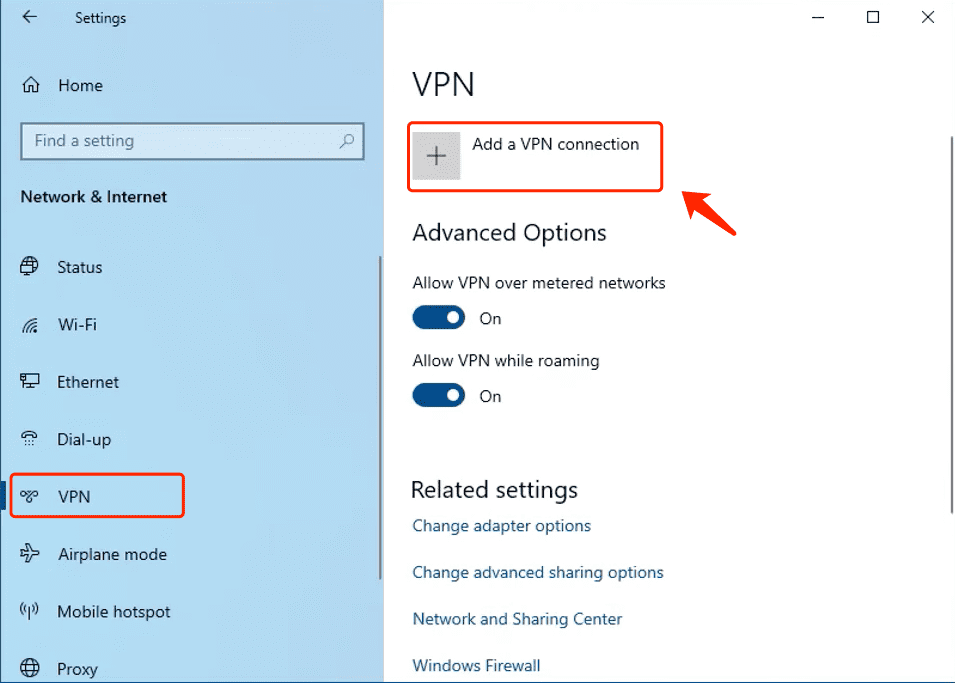
Adım 2. Bir yapılandırma penceresi açılacaktır:
- VPN sağlayıcısını Windows (dahili) olarak ayarlayın.
- VPN adını özelleştirin.
- Sunucuyu yapılandırmak istediğiniz sunucunun adını veya adresini girin.
- VPN türünü ve giriş bilgilerini ayarlayın.
- VPN yapılandırmasını bitirmek için Kaydet düğmesine tıklayın.
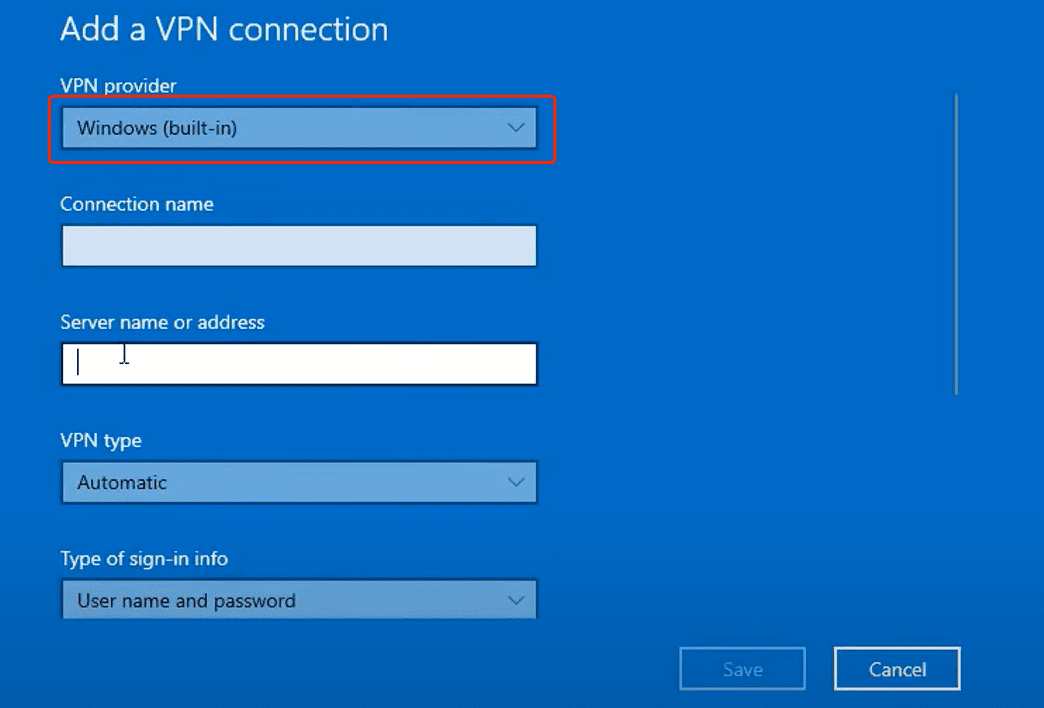
Adım 3. Şimdi VPN Ayarları sayfasına geri dönün ve VPN’inizi kontrol edin. VPN seçeneğine tıklayın, burada 3 seçenek bulunmaktadır. Bunlardan birine tıklayarak Bağlan, Kaldır veya Gelişmiş seçenekleri düzenleyebilirsiniz.
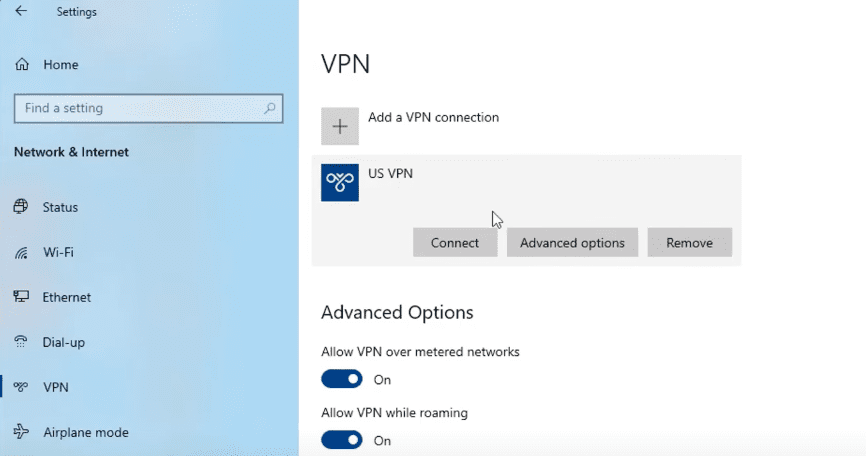
Ancak, bir VPN’i manuel olarak yapılandırmak, gerekli tüm VPN bilgilerini kendiniz elde etmenizi, girmenizi ve düzenli olarak güncellemenizi gerektirir. Çoğu kullanıcı için, bu görevleri bir VPN uygulamasının üstlenmesi daha uygun olacaktır. Ayrıca, VPN uygulamaları çeşitli özellikler sunar ve daha güçlü gizlilik koruması sağlar.
Bu nedenle, size Windows’ta VPN kurulumu için detaylı adımlar sağlasak da, bunu belirli bir nedeniniz olmadıkça önermiyoruz.
Pro İpucu: Windows için Tavsiye Edilen 3 Ücretsiz VPN
Eğer Windows 10/11’inizde otomatik olarak bir VPN kurmaya istekliyseniz, ancak doğru VPN uygulamasını nasıl seçeceğinizi bilmiyorsanız, endişelenmeyin.
Birçok üst düzey sağlayıcı ücretsiz planlar sunar, bu sadece ücretsiz kullanıcıların faydalanmasını sağlamakla kalmaz, aynı zamanda gelişmiş VPN özelliklerine ilgi duyanların ücretli bir plana taahhüt etmeden önce bunları denemelerine olanak tanır.
| X-VPN | Proton VPN | TunnelBear | |
|---|---|---|---|
| Güvenlik | ⭐️⭐️⭐️⭐️⭐️ | ⭐️⭐️⭐️⭐️ | ⭐️⭐️⭐️⭐️ |
| Gizlilik | Günlük Kayıt Politikası | Günlük Kayıt Politikası | Günlük Kayıt Politikası |
| Giriş yap | No Need | Gerekli | Gerekli |
| Ücretsiz Sunucular | 1000+ | 5 | 23 |
| Tüm Sunucular | 8000+ | 5000+ | 5000+ |
| Hız | Hızlı | Sınırlı | Decent |
| Ücretsiz Veri | 500MB/gün | Sınırsız | 2GB/aylık |
| Bağlantılar | 5 | 1 | Sınırsız |
Alternatif olarak, X-VPN’i doğrudan indirebilir ve 8000’den fazla küresel sunucu ve tam güvenlik özellikleri ile premium hizmetlerini deneyimleyebilirsiniz – %100 başarı için 30 günlük para iade politikası sunmaktadır.
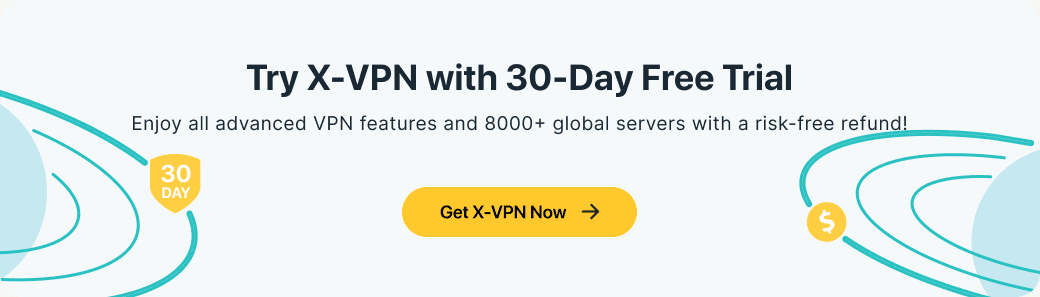
Sonuç
Bu blog, Windows 10/11’de bir VPN nasıl kurulur konusunda detaylı bir rehber sunar. Bir VPN’i manuel olarak yapılandırmak, belirli ihtiyaçları veya işle ilgili amaçları olanlar için daha uygunken, çoğu kullanıcı için daha kolay ve güvenli bir gezinti deneyimi için aşağıdaki düğmeye tıklayarak X-VPN’i indirmek en iyisidir.

SSS (Sıkça Sorulan Sorular)
Windows’un yerleşik bir VPN’i var mı?
Hayır, Windows’un yerleşik bir VPN’i yok, ancak manuel olarak bir VPN yapılandırmanızı destekleyebilecek yerleşik bir özelliği var. Bu özelliği kullanmak için, VPN sunucusu adresi, VPN türü ve giriş kimlik bilgileri de dahil olmak üzere ilgili yapılandırma bilgilerini önceden hazırlamanız gerekmektedir, ardından aşağıdaki talimatları izleyin:
Adım 1. Windows Başlat> Ayarlar> Ağ ve İnternet>VPN>VPN Ekle’ye gidin.
Adım 2. Açılan pencerede, VPN sağlayıcısı olarak Windows (yerleşik) seçin ve hazırladığınız tüm bilgileri girin.
Adım 3. VPN’i kaydedin ve şimdi ona bağlanabilirsiniz.
Windows dizüstü bilgisayarında bir VPN’e nasıl bağlanılır?
Windows dizüstü bilgisayarınızda bir VPN’ye bağlanmanın en iyi yolu bir VPN uygulaması indirmektir. X-VPN gibi en üst düzey VPN sağlayıcıları, sadece dizüstü bilgisayarınızda bir VPN kurabilen uygulamalar sunmakla kalmaz, aynı zamanda küresel sunucu bağlantısı, zengin protokoller ve gelişmiş güvenlik özelliklerini de sağlar. Ayrıca, elle yapılandırmayı tercih ederseniz, Windows’un yerleşik özelliklerini kullanarak bir VPN yapılandırabilirsiniz. Her iki yöntem için kapsamlı öğreticiler bu blog gönderisinde mevcuttur.
100% ücretsiz bir VPN var mı?
Evet, X-VPN, ücretsiz kullanıcılara kaliteli hizmet sunmaktan asla kaçınmayan %100 ücretsiz bir VPN’dir. X-VPN, kullanım süresi sınırı olmayan gerçek bir ücretsiz sürüm sunar ve giriş yapmanıza gerek yoktur. Ücretsiz kullanıcılar sadece uygulamayı indirmeli ve birkaç saniye içinde en hızlı ücretsiz sunucuya bağlanmalıdır.



